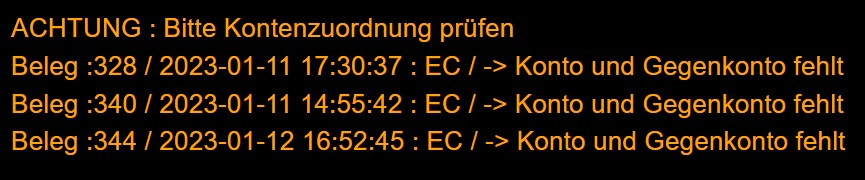
Systemkonten – Die Grundlage Ihrer Buchführung
Systemkonten erfassen Ihre Geschäftsvorfälle nach dem Grundsatz der doppelten Buchführung, sobald Umsatz gebucht wird. Diese müssen als Kostenstelle in den jeweiligen Dienstleistungen, Artikeln und anderen Datensätzen im Kassensystem hinterlegt werden: Dabei werden die Vorfälle als Soll (Konto) und und Haben (Gegenkonto) erfasst. Fehlen die Angaben von Konto und Gegenkonto in Ihrem System, meldet die Kasse bereits beim Tagesabschluss, dass ein Konto für einen bestimmten Buchungsvorgang fehlt: Sie können trotz fehlender Konten Kassieren und den Tagesabschluss abschließen. Jedoch wäre die Erstellung und der Export Ihrer Unterlagen für die Finanzbuchhaltung (Kassenbuch und FibuExport) ohne eine vollständige Kontierung nicht möglich. Im JoeCash Kassensystem können diese Konten in Absprache mit Ihrem Steuerberater jederzeit korrigiert werden – ganz ohne das Eingreifen des technischen Supports. Die Systemkontenverwaltung finden Sie über Zahnrad – Backoffice – Stammdaten – Systemkonten: Links oben haben Sie die Möglichkeit, eine Liste Ihrer Systemkonten als CSV- oder als Excel-Datei zu exportieren und z.B. Ihrem Steuerberater zur Überprüfung zukommen zu lassen: Um die einzelnen Systemkonten zu bearbeiten, klicken Sie diese über den Bearbeitungsbutton an: Achtung: Ein Systemkonto ist immer einer bestimmten Funktion zugeordnet, deren Rechenweg vordefiniert ist. Sobald Sie z.B. eine neue Zahlart anlegen, wird automatisch ein passendes Systemkonto erstellt, dass nur für diese Zahlart zuständig ist. Nutzen Sie ein Konto nicht für die ursprünglich vorgesehen Funktion, kann es zu schwerwiegenden Fehlern in der Buchhaltung führen. Systemkonten können aus diesem Grund nicht manuell neu angelegt oder deaktiviert werden. Gefüllt werden müssen immer die Felder: Konto, Gegenkonto, Beschreibung, Mehrwertsteuer. Je nachdem welche Angaben Ihr Steuerberater zusätzlich im Systemkonto eingetragen haben möchte, z.B. Kostenstelle (Kost1 oder Kost2) oder Steuerschlüssel /St.Schlüssel), diese bitte hier ausfüllen. Über das Feld „Sortierung“ können Sie die Reihenfolge Ihrer Konten in der Kontenliste selbst bestimmen, z.B. damit ungenutzte Konten immer nach ganz unten sortiert werden. Im Feld „Zusatztext Beleg“ können Sie bei Bedarf sogar einen Text eingeben, welcher auf Belegen passend zu den Leistungen gedruckt wird, welche über dieses Systemkonto gebucht werden. Die Mehrwertsteuer wird bereits bei der Erstellung eines Belegs festgesetzt und kann nachträglich nicht mehr geändert werden. Alle anderen Informationen können auch nachträglich für die Buchhaltung angepasst werden. Möchten Sie z.B. Ihren Kontorahmen von SKR03 auf SKR04 umstellen, können Sie dies jederzeit tun. Der Kassenbuch- /FibuExport wird auch in die Vergangenheit rückwirkend umkontiert. Dies ist auch der Fall wenn Sie die Konten lediglich drehen müssen (z.B. 1600/8400 zu 8400/1600). Für Dienstleistungen stehen Ihnen 12 Erlöskonten zur Verfügung (Erlöse DL 1-12). Diese können Sie für verschiedene Umsatzkategorien Ihrer Dienstleistungen nutzen, jedoch nicht für andere Kassenvorgänge, wie Gutscheine oder Artikel. Die Systemkonten können dann z.B. auch umbenannt werden in Erlöse DL Damen oder Erlöse DL Kinder. Für den Verkauf von Artikeln gibt es ebenfalls 12 Erlöskonten (Erlöse VK 1-12). Auch hier können Sie Erlöskonten z.B. nach Steuersatz separieren und z.B. benennen in „Erlöse VK Sonstiges“ oder „Erlöse VK Getränke“. Unter „Buchgeld“ finden Sie die Systemkonten der im Kassensystem hinterlegten unbaren Zahlarten, wie EC oder Paypal. Über die Selektion der Kontoart können Sie Ihre Kontenübersicht anpassen und sich nur bestimmte Konten anzeigen lassen. Möchten Sie beispielsweise nur die Konten für Dienstleistungserlöse sehen, können Sie unter Kontoart „Umsatz DL“ wählen. Möchten Sie bei mehreren Konten schnell hintereinander lediglich die Grundangaben ändern, wie z.B. die Kontonummern, empfehlen wir die Schnelländerung: Hier können die Konten schnell untereinander bearbeiten werden. Anschließend nicht vergessen auf den speichern-Button oben links zu klicken, sonst werden die neuen Eingaben nicht übernommen. Möchten Sie lediglich die Eingaben in Konto und Gegenkonto drehen, müssen Sie dies nicht komplett neu eintippen. Klicken Sie oben links auf den Button Konten drehen und die Nummern in Gegenkonto und Konto wechseln die Spalten. Auch danach speichern nicht vergessen. Um diese Eingabeansicht zu verlassen, einfach wieder auf das Häkchen bei „Schnelländerung“ klicken. Des weiteren gibt es in JoeCash unter Zahnrad – Backoffice – Stammdaten den Bereich Einlagen/Ausgaben. Hier finden Sie die Systemkonten, welche lediglich im Tagesabschluss unter Einlagen oder Ausgaben zum Einsatz kommen. Diese werden extra für Geldeinlagen in die Kasse oder Geldentnahmen aus der Kasse gebraucht, welche nichts mit einem Kundenbeleg zu tun haben (z.B. Wechselgeldeinlage bei Kassenstart oder Einkauf von Wasser für Ihre Mitarbeiter). Für nähere Informationen bitte diesem Link folgen: Systemkonten für Einlagen / Ausgaben im Tagesabschluss – JoeCash-Helpdesk
Systemkonten für Einlagen / Ausgaben im Tagesabschluss
Für Informationen zu den regulären Systemkonten folgen Sie bitte diesem Link: Systemkonten – Die Grundlage Ihrer Buchführung – JoeCash-Helpdesk Die Systemkonten für Einlagen/Ausgaben können – anders als die regulären buchhalterischen Systemkonten – beliebig deaktiviert und manuell nach Bedarf angelegt werden. Bei der Inbetriebnahme des JoeCash Kassensystems ist lediglich eine nützliche Vorauswahl angelegt. Diese zwei Kontoarten dienen bei Bargeldeinlagen oder Bargeldentnahme aus der Kasse gleichzeitig als buchhalterisches Konto und Begründung des Geldtransfers. Beide Bereiche werden lediglich beim Tagesabschluss genutzt. Die Verwaltung dieser Systemkonten finden Sie bei Zahnrad – Backoffice – Stammdaten – Einlagen/Ausgaben: Die Verwaltung dieser Systemkonten funktioniert im Grunde nach dem selben Prinzip wie die der regulären Systemkonten. Links oben haben Sie die Möglichkeit, eine Liste Ihrer Systemkonten als CSV- oder als Excel-Datei zu exportieren und z.B. Ihrem Steuerberater zur Überprüfung zukommen zu lassen: Um eines der Systemkonten zu deaktivieren, klicken Sie auf die Tonne: Um die einzelnen Systemkonten zu bearbeiten und anzupassen, klicken Sie diese über den Bearbeitungsbutton an: Oder nutzen Sie die Funktion der Schnelländerung, um mehrere Konten untereinander in einem Fenster zu bearbeiten: Möchten Sie ein neues Konto für Ihre Einlagen oder Ausgaben erstellen, klicken Sie auf den Button neues Konto oben links. Daraufhin öffnet sich eine Maske, welche Sie bereits von existierenden Systemkonten kennen. Diese ist leer und muss von Ihnen zuerst mit Informationen gefüllt werden. Achtung: Beim Erstellen eines Einlage/Ausgabe – Systemkontos muss angegeben werden, ob es sich dabei um ein Ausgabekonto oder ein Einlagekonto handelt. Sobald das Konto gespeichert und somit angelegt worden ist, ist eine Umstellung dieser Kontoart nicht mehr möglich! Gefüllt werden müssen immer die Felder: Konto, Gegenkonto, Beschreibung, Mehrwertsteuer. Je nachdem welche Angaben Ihr Steuerberater zusätzlich im Systemkonto eingetragen haben möchte, z.B. Kostenstelle (Kost1 oder Kost2) oder Steuerschlüssel /St.Schlüssel), diese bitte ebenfalls hier ausfüllen oder ändern. Über das Feld „Sortierung“ können Sie die Reihenfolge Ihrer Konten in der Kontenliste selbst bestimmen, z.B. damit alle Einlagen oben stehen und Ausgaben weiter unten. Ist ein Konto falsch definiert, kann es jederzeit geändert werden. Die Änderungen im Konto wirken sich auch auf die vergangenen Buchungen aus. Einzig der Mehrwertsteuersatz in bereits gebuchten Beleg bleibt unverändert. Sie können also jederzeit z.B. von SKR03 auf SKR04 Konto wechseln und anschließend das Kassenbuch oder den FibuExport beliebig neu exportieren.
